企业备案操作说明.docx
《企业备案操作说明.docx》由会员分享,可在线阅读,更多相关《企业备案操作说明.docx(11页珍藏版)》请在冰点文库上搜索。
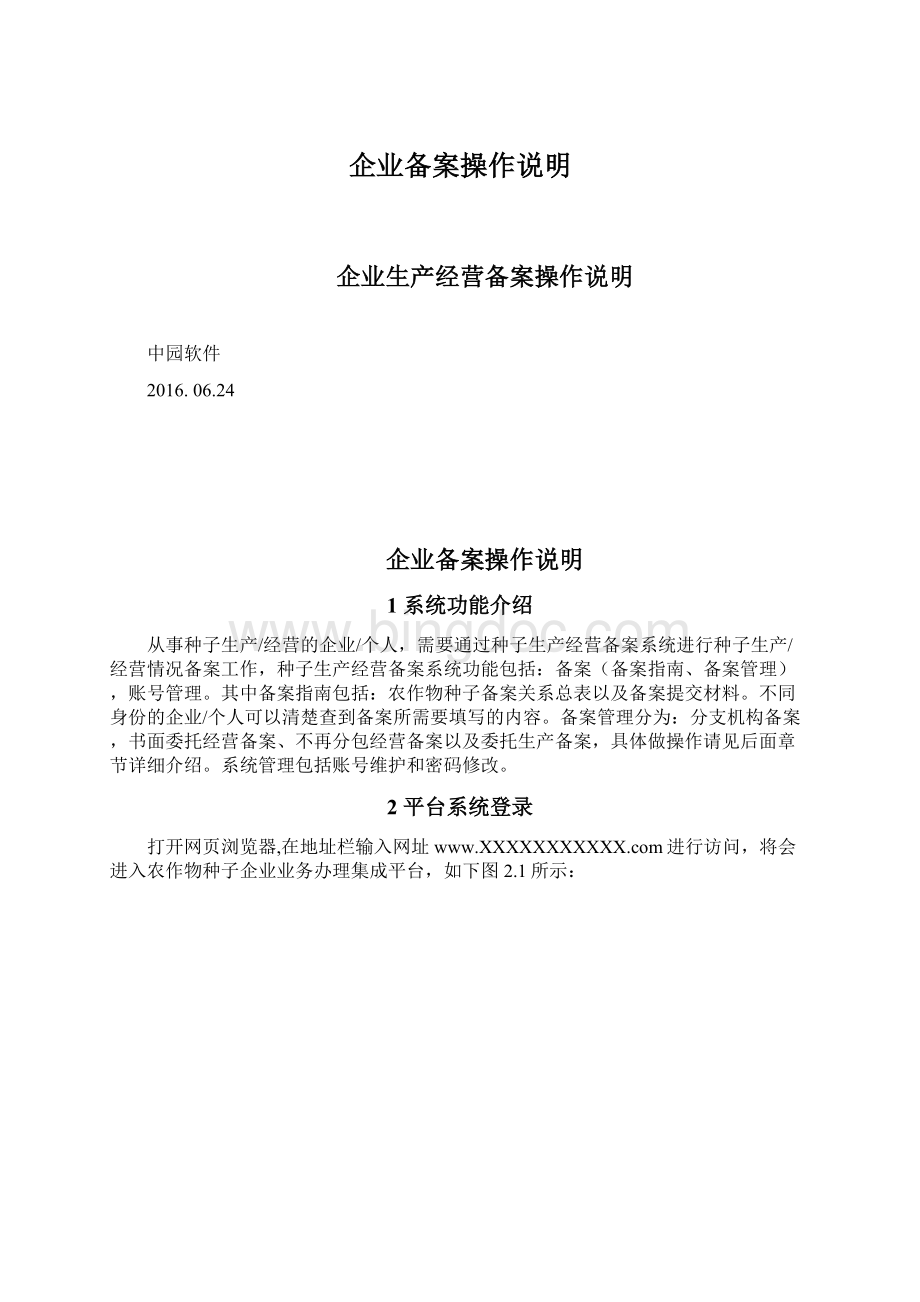
企业备案操作说明
企业生产经营备案操作说明
中园软件
2016.06.24
企业备案操作说明
1系统功能介绍
从事种子生产/经营的企业/个人,需要通过种子生产经营备案系统进行种子生产/经营情况备案工作,种子生产经营备案系统功能包括:
备案(备案指南、备案管理),账号管理。
其中备案指南包括:
农作物种子备案关系总表以及备案提交材料。
不同身份的企业/个人可以清楚查到备案所需要填写的内容。
备案管理分为:
分支机构备案,书面委托经营备案、不再分包经营备案以及委托生产备案,具体做操作请见后面章节详细介绍。
系统管理包括账号维护和密码修改。
2平台系统登录
打开网页浏览器,在地址栏输入网址www.XXXXXXXXXXX.com进行访问,将会进入农作物种子企业业务办理集成平台,如下图2.1所示:
图2.1
点击种子生产经营网上备案,进入种子生产经营网上备案登陆页面,如下图2.2所示:
图2.2
2.1新用户注册
新用户注册后,账号在农作物种子企业业务办理集成平台中为通用账号,首次进入本系统的用户需要进行注册,点击立即注册按钮,进入注册页面如下图2.3所示:
图2.3
其中用户类型选择企业用户或个人用户,注册信息全部为必填项,重置按钮可以刷新本页面至初始状态,点击注册按钮,完成注册。
2.2登陆用户
登陆用户通过登陆页面进行系统登陆,需要填写正确的用户名,密码以及验证码,页面如下图2.4所示
图2.4
首次登陆用户在登陆之后,会打开信息完善页面,此信息为农作物种子生产经营许可网上申报系统基础信息,必须填写,如下图2.5所示:
图2.5
填写完整信息后,点击保存按钮,保存成功后进入系统首页,已填写信息的用户,以后登陆自动跳过此步骤,系统首页如下图2.6所示:
图2.6
3备案
备案包括:
备案指南以及备案管理功能,根据备案指南即可完成备案信息填报功能。
3.1备案指南
备案指南完整的描述了本系统的办事流程,提供了农作物种子备案业务关系总表以及备案提交材料。
其中农作物种子备案业务关系总表分为:
在种子生产经营许可证载明的有效区域设立分支机构备案、种子经营备案、种子生产备案,详细的说明了,备案所需要的时间,备案内容以及备案信息填报地点。
备案提交材料明确了分支机构、种子经营者、种子生产者备案所需提交的材料明细。
备案指南页面如上图2.6所示。
注意:
进行申请操作前应优先仔细阅读备案指南,以避免不必要的错误产生。
3.2备案管理
备案管理功能包括:
分支机构备案,书面委托经营备案、不再分包经营备案以及委托生产备案4个功能模块,不同身份的用户登录系统只能看到与其身份相关的木块信息。
3.2.1分支机构备案
如企业身份为分支机构,需要进行分支机构备案,页面如下图3.1所示:
图3.1
分支机构备案,除填写分支机构的基本信息外,还需要填写种子生产经营区域、上传附件、选择备案受理地点(选择当地农业主管部门,此处非常重要,该地点的农业主管部门进行备案受理),可以选择输入持证企业生产信息中本分支机构的备案流水号点击【验证】按钮进行信息验证,也可以填写设立企业的种子生产经营许可证编号进行信息验证,填写完成信息后系统将自动进行信息对应,一旦信息对应成功,分支机构备案即完成。
点击【保存】按钮后,备案状态变为未提交,点击【提交】按钮,如果上级已经备案则等待备案受理机构受理即可,如图3.2所示:
图3.2
3.2.2经营代销备案
点击备案管理功能里的【经营代销备案】按钮进入经营代销备案界面。
点击【添加经营代销备案】按钮,进入到添加经营代销备案界面。
如图3.3
图3.3
在备案流水号填写框内输入持证企业填写的委托经营信息生成的唯一流水号,点击【验证】自动补全信息完成经营代销备案信息填写,如下图3.4所示:
图3.4
注意:
选择当地农业主管部门,此处非常重要,该地点的农业主管部门进行备案受理
图3.5
点击【提交】按钮,备案受理地点进行受理。
3.2.3经营不分装备案
点击备案管理功能里的【经营不分装备案】按钮进入经营代销备案界面。
点击【经营不分装备案】按钮,进入到经营不分装备案界面。
如图3.6
图3.6
点击【添加品种详情】按钮,填写正确的生产经营许可证编号,选择与填写的种子类别、品种名称、种子数量等相关信息,选择上传附件,点击【确定】按钮完成备案信息填写。
图3.7
点击【提交】按钮,备案受理地点进行受理。
注意:
备案受理地点选择当地农业主管部门,此处非常重要,该地点的农业主管部门进行备案受理
3.2.4委托生产备案
点击备案管理功能里的【委托生产备案】按钮进入委托生产备案界面。
点击【添加委托种子生产】按钮,进入到添加委托生产信息界面。
如图3.3
图3.3
在流水号填写框内输入持证企业填写的委托生产信息生成的唯一流水号,点击【验证】自动补全信息完成经营代销备案信息填写,如下图3.4所示:
图3.4
注意:
选择当地农业主管部门,此处非常重要,该地点的农业主管部门进行备案受理
图3.5
点击【提交】按钮,备案受理地点进行受理。
另:
委托生产备案为持证企业填写的许可信息,只能进行查看,不能做其他操作。
3.2.5快速备案
企业下级所有有关联的备案者,备案通过之后,会与企业建立联系,企业再次为该备案者填写许可信息的时候,备案者可在快速备案中查询到此信息,直接备案。
减少企业与备案者反复联系,为企业与备案者提供方便。
4账号管理
系统管理包括账号维护以及密码修改两个功能。
4.1账号维护
账号基本信息维护,包括:
用户机构名称、统一社会信用代码、负责人姓名、负责人身份证、联系人姓名、联系人电话、联系人邮箱、联系人区域、联系人详细住所以及简介等。
4.2密码修改
密码修改功能,需要输入原密码,输入新密码,并再次输入密码,只有当原密码正确,并且新密码与再次输入密码相同时,密码修改生效。
如下图4.1所示:
图4.1